

作者: Gina Barrow, 最新更新: 2018年4月1日
最近的问题:如何将iPhone联系人备份到Google帐户=
智能手机已经占据了电信领域的主导地位,并且无疑仍然是人们的头等选择。 借助保存在我们设备上的联系人,聊天和通话变得更加轻松便捷。
可悲的是,如果您没有备份任何iPhone联系人,那么最终可能根本没有联系人。 但是,有很多方法可以保存,备份,同步联系人或合并iPhone联系人。
我们甚至可以 将iPhone联系人备份到Google. 是的,尽管这两个巨人是竞争对手,但它们证明一切都以公平竞争的名义进行。
在本文中,我们将学习如何将所有iPhone联系人转移和备份到注册的Google帐户。
经过几年为 iOS 设备编写软件,我们已经创建了一个 iOS 工具,每个 iOS 用户都可以使用。
检查这个提示: “下载“ iOS数据备份和还原 轻松轻松地将您的 iPhone 联系人备份到 Google。 如果您想在没有第三方软件的情况下进行备份,我们在下面收集了一些其他常见的解决方案。
iOS数据备份和还原 单击一下即可将整个iOS设备备份到您的计算机上。 允许预览和还原备份中的任何项目到设备。 将您想要的备份导出到计算机。 恢复期间设备上没有数据丢失。 iPhone Restore不会覆盖您的数据 免费下载 免费下载
人们也读在没有iCloud的情况下恢复已删除的联系人如何从iCloud导出联系人
第1部分。如何快速备份iPhone联系人?第2部分。如何将iPhone联系人备份到Google第3部分。如何使用iCloud将iPhone联系人转移到Gmail?部分4。 概要
为避免许多麻烦和可能出现的问题,您可以选择将iPhone联系人备份到计算机上,或安全可靠地通过第三方应用程序同步iPhone联系人。 您所要做的就是简单地运行该程序,它将为您完成这些工作。
FoneDog工具包- iOS数据备份和还原 是一个专业的程序,通过“备份和恢复”选项有效地管理所有电话数据。
该软件能够将整个设备备份到计算机上,而不会丢失任何数据,也不会出现覆盖问题。
现在免费下载,只需单击几下,您就可以尝试备份和还原iPhone联系人。
iOS数据备份和还原 单击一下即可将整个iOS设备备份到您的计算机上。 允许预览和还原备份中的任何项目到设备。 将您想要的备份导出到计算机。 恢复期间设备上没有数据丢失。 iPhone Restore不会覆盖您的数据 免费下载 免费下载
下载并启动Fonedog工具包。 使用原始的USB电缆连接器将iPhone连接到计算机,然后等待软件加载完毕。 从主菜单中选择“ iOS数据备份”,然后继续下一步。

您可以从两个给定的数据备份模式选项中进行选择: 标准 和 加密。 Standard将定期备份所有数据,而Encrypted将为您为整个电话文件设置一个密码。 选择所需的任何内容,然后单击“开始”。

在屏幕上给定的手机数据中,将iPhone联系人标记为要备份,然后单击 下一页 继续。

等到FoneDog工具包-iOS数据备份和还原完成了备份整个联系人。 该过程完成时,它将提示您。

这里推荐的一个很棒的工具将帮助您在Android设备,iOS设备,Android和iOS设备,甚至Android / iOS和PC之间转移联系人。 叫做 FoneDog电话转移.
电话转移
在iOS,Android和Windows PC之间传输文件。
轻松地在计算机上传输和备份短信,联系人,照片,视频,音乐。
与最新的iOS和Android完全兼容。
免费下载

听起来可能有点怪异,但是可以 将iPhone联系人备份到Google。 您所需要做的就是添加或注册Google帐户,我们将为您提供有关如何确保所有联系人安全的步骤。
在开始备份之前,请确保已连接到Wi-Fi,而不是移动数据,以避免产生额外费用,当然还需要保持稳定的连接。
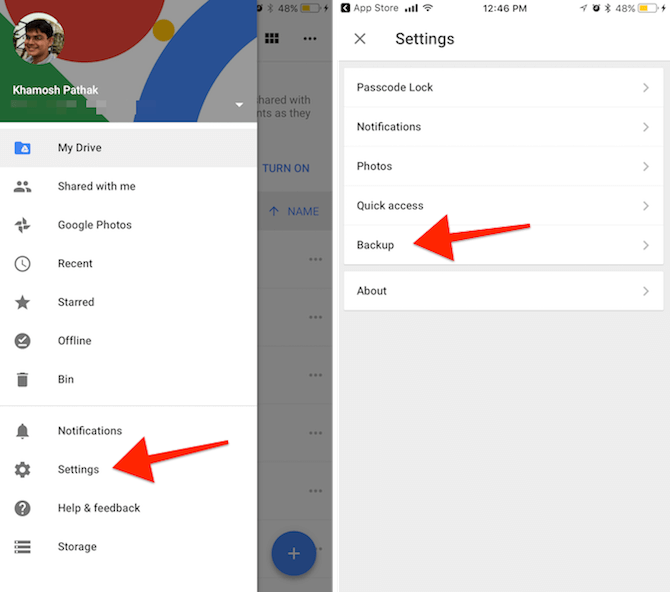
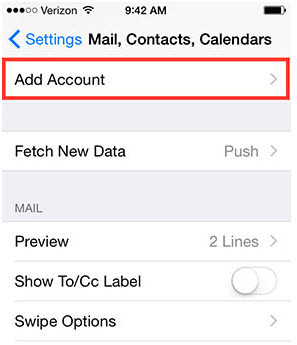
启用联系人同步选项后,所有联系人都会自动保存到Gmail。 您可以通过在浏览器中打开Gmail帐户来验证是否所有联系人都已同步,或者转到 contacts.google.com 并检查是否所有合同均已完成。
如果联系人未同步,或者您在同步联系人时遇到问题,请按照以下故障排除方法进行操作:
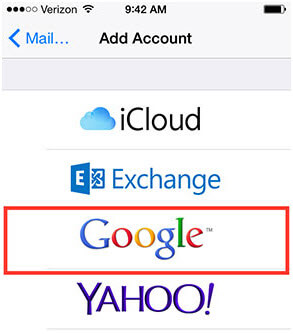
然后将开始 将您的iPhone联系人备份到Google云端硬盘。 请记住,当您多次备份时,所有以前的备份都将被覆盖,尤其是对于联系人,照片和日历。
第三方联系人(例如Microsoft Exchange和Facebook)不会添加到备份中
iCloud 是迄今为止在任何 iOS 设备上备份所有联系人的最佳方式。此外,它可以同步联系人。 这是因为无论您身在何处,都可以非常方便地确保所有数据的安全。 您所需要的只是简单地打开 iCloud 备份。
请注意: 在这里,您还将使用Google通讯录。 Google通讯录极大地帮助了联系人的转移。
请按照以下步骤将联系人备份到iCloud:
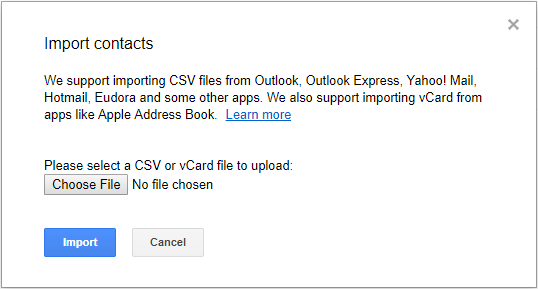
而已! 您刚刚执行了如何通过iCloud将iPhone联系人备份到Gmail的操作。
想象一下,如果您丢失了所有iPhone联系人。 您是否可以仅通过记忆就可以从电话簿中打电话或发短信给任何人? 我们打赌不会。
我们不能否认联系人在我们日常的电话使用中非常重要。 我们无法同时记住所有家人和朋友的电话号码,这就是我们主要依靠电话簿的原因。
有很多方法可以 将iPhone通讯录备份到Google云端硬盘 即使他们是竞争对手。 只要遵循上述方法,用户就可以自由备份如何备份自己的个人数据。
如果您在将联系人同步到Google时遇到麻烦,只需使用FoneDog工具包-iOS数据备份和还原,您肯定会安全,轻松和快捷地拥有所有联系人!
发表评论
评论
热门文章
/
有趣乏味
/
简单困难
谢谢! 这是您的选择:
Excellent
评分: 4.5 / 5 (基于 120 评级)